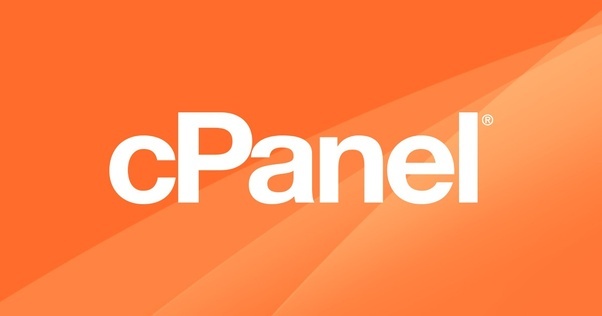
سلام مجدد
خب این هفته با آشنایی با کنترل پنل Cpanel (قسمت دوم) اومدم که ادامه آموزش قبلی خودم یعنی آشنایی با کنترل پنل Cpanel رو کامل کُنم ، هفته پیش از قسمت های Files , Databases, Domains گفتیم این هفته هم سعی میکنم قسمت های Emails,Metrics,Security رو بگم براتون ، و قبل از شروع باز هم لازمه اشاره کنم خیلی تیتروار و کوتاه دارم به تمامی آیتم ها اشاره میکنم و بعدا به صورت مفصل تمامی موارد رو خدمت دوستان میگم البته لازم به ذکر هم هستش که برخی موارد خیلی تخصصی هستن و خود من هم آشنایی کاملی به اونا ندارم برای همین سعی کردم مطالعه کنم در موردشون و بعد برداشت خودم رو در اختیار شما گذاشتم هرجا اگر اشتباهی صورت گرفته بود اطلاع بدید تا اصلاح کنم ، خب از حاشیه دور بشیم و بریم سراغ ادامه مطلب.
بخش چهارم Emails :
1 – Email Accounts : خب از اسمش مشخص هستش توی این بخش اکانت های ایمیل خودمون رو مدیریت میکنیم مثل : ساخت اکانت جدید ، تغییر رمر اکانت و …
2 – Forwarders : این بخش شما میتونید تعریف کنید یه نسخه از ایمیل های دریافتی یک آدرس ایمیل برای یک آدرس ایمیل دیگه هم ارسال بشه ، مثلا : هر ایمیلی برای آدرس amirhosein@orojlo.ir ارسال شد یک نسخه هم برای a.orojlo@gmail.com ارسال بشه.
3- Email Routing : از طریق این قسمت میتونید مسیر ایمیل های دریافتی رو مدیریت کنید. (یه مقداری تخصصی هستش و پیشنهاد میشه اگر آشنا نیستید اصلا دست نزنید بهش چون باعث اختلال توی ایمیل های دریافتی میشه.)
4- Autoresponders : این قسمت هم کارش اینه که شما میای یک پیامی رو تنظیم میکنی وقتی هر ایمیلی رو دریافت کردی به صورت خودکار برای ارسال کننده ایمیل پیامی ارسال میشه، کاربردش هم به این صورته که به طور مثال شما ممکنه برای مدت طولانی دسترسی به اینترنت نداشته باشی یا نتونی پاسخ بدی اینطوری ارسال کننده رو مطلع میکنی.
5- Default Address : این قسمت خیلی خوبه ، کارش اینه هر ایمیلی که به آدرس ایمیل های اشتباه روی دامنه شما ارسال میشه رو به یک آدرس که مشخص کردید ارسال میکنه ، شاید بگید چرا خوبه؟ خب مثال میزنم آدرس ایمیل من amirhosein@orojlo.ir هستش ، درسته؟ خب بعضی ها فکر میکنن این اسپل غلطه و مینویسن amirhossein در صورتی که روی سرور نام کاربری amirhosein هستش با تنظیم این قسمت میتونیم میتونیم هر ایمیلی که به آدرس های اشتباه روی دامنه برای ما میفرستن دسترسی داشته باشیم و مدیریت کنیم دریافتی هارو!
6- Mailing Lists : با استفاده از این گزینه میتونید به گروهی برای کاربرانتون ایمیل ارسال کتید.
7- Track Delivery : با استفاده از این قسمت میتونید لاگ ایمیل های ارسالی و دریافتی رو مشاهده کنید.
8- Global Email Filters : از ایمیل های ناخواسته و به قول معروف اسپم خسته شدید؟ خب با استفاده از این قسمت میتونید کمی کنترلشون کنید چطوری؟ مثلا میاید مشخص میکنید اگر برای شما ایمیلی اومد که توش از کلمه offer استفاده شده ، این ایمیل برگشت بخوره اصلا توی باکس شما نیاد ، یا ارسال بشه به یه آدرس دیگه که شما مشخص میکنیدو یا براش جوابی مشخص کنید تا برای ارسال کننده این ایمیل ارسال بشه (مثلا فحش  )
)
9- Email Filters : این ابزار هم تقریبا کارکردی مثل ابزار Global Email Filters داره برای کنترل اسپم و اینجور موارد استفاده میشه.
10 – Authentication : ما با استفاده از این قسمت میتونیم هویت ایمیل های ارسالی و دریافتی رو بررسی کنید و تایید کنیم این کار برای اینکه ایمیل هامون اسپم نشن یا ایمیل های دریافتمون توی صندوق اسپم نره خیلی مفید و مناسبه. (بعدا در مورد DKIM و SPF مفصل توضیح میدم)
11 – Address Importer : با استفاده از این قسمت میتونید لیست آدرس ایمیل های خودتون یا لیست Forwarders رو به صورت گروهی وارد کنید (همون Import ) میتونیم از CSV یا XLS هم استفاده کنیم اینجا البته.
12 – Apache SpamAssassin™ : قاتل ایمیل های اسپم توی سیپنل! خیلی خلاصه و مفید با استفاده از این قسمت میتونید فیلترهایی تعریف کنید که ایمیل های اسپمتون رو کاهش بدید (البته میشه افزایش هم بدید  ).
).
13 – Encryption : ارسال و دریافت ایمیل با طبق یه الگوریتم رمزگذاری شده یعنی شما میای یه public key تعریف میکنی با یک private key خب؟ وقتی هم با این روش ایمیل رو ارسال کنید ایمیل فقط توی جایی که private key هستش باز میشه!
14 – BoxTrapper : و باز هم یه روش دیگه برای جلوگیری از دریافت اسپم! ار باکس ترپر این هستش وقتی ایمیلی برای شما ارسال میشه برای فرستنده ایمیل ، ایمیلی ارسال میکنه و از فرستنده میخواد که یک فرایندی رو طی کنه تا تایید بشه اگر تایید انجام نشه ایمیل هم توی صندوق میمونه و البته پاک نمیشه همون لحظه بعد از طی یه بازه زمانی صندوق خالی میشه.
15 – Calendars and Contacts : با استفاده از این قسمت میتونید تقویم و دفترچه تماس خودتون رو روی فضا هاست ذخیره کنید.
16 – Email Disk Usage : از این قسمت هم میتونیم آمار ایمیل های و فضایی که روی هاست ما گرفتن رو در بیاریم .
بخش پنجم Metrics :
1- Visitors : با استفاده از این بخش میتونیم تعداد خاصی از آخرین بازدیدها به همراه مشخصات بازدیدکننده ببینیم.
2- Errors : این قسمت خطا های ثبت شده روی هاست که مربوط به اسکریپت ها و کد های سایت ما هستش رو ثبت میکنه (300 خطا آخر).
3- Bandwidth : از این قسمت میتونید آماد ترافیک و پهنای باند مصرفی خودتون رو ببینید به تفکیک http https و…. به همراه روز ماه و سال (خیلی ابزار خوبیه)
4- Raw Access : به ما یه سری اطلاعات از بازدیدکنندگان وب سایتمون توی قالب فایل متنی میده.
5- Awstats : یکی از قوی ترین ابزارهای آمارگیری توی سی پنل هستش از آی پی بازدید کنندگان تا صفحات 404 سایت شما!
6- Analog Stats : یه آمارگیر دیگه تقریبا مثل Awstats هست.
7- Webalizer : یک ابزار آمارگیر دیگه مشابه Analog Stats تقریبا
8- Webalizer FTP : این ابزار هم به مثل بقیه آمارگیر ها هستش با این تفاوت که ترافیک روی پروتکل ftp رو به شما نشون میده.
9 – Metrics Editor : یک ابزار تجزیه و تحلیل ترافیک روی دامنه وب سایت هستش. (به صورت پیش فرض البته غیرفعاله)
10 – Resource Usage Overview : منابعی که سرویس شما استفاده میکنه رو از این قسمت میتونید مشاهده کنید مثل cpu io و…
بخش ششم Security :
1- SSH Access : این قسمت بیشتر برای توسعه دهنده ها هستش که نیاز دارن به ssh دسترسی داشته باشن. (نیازی نیست زیاد درگیرش بشید.)
2 – IP Blocker : از این قسمت میتونیم آی پی هایی که دوست نداریم به سایت ما دسترسی داشته باشن رو ببندیم.
3 – SSL/TLS : از این قسمت میتونیم SSL/TLS هارو روی هاستمون مدیریت کنیم (در اینده بیشتر توضیح میدم.)
4 – Hotlink Protection : از کپی کردن فایل های سایتتون به سایت های دیگه شاکی هستید؟ این قسمت باعث میشه جلوی این اتفاق رو بگیرید.
5 – Leech Protection : با استفاده از این قابلیت میتونید فعالیت روی پوشه های سایتتون که روشون رمز گذاشتید رو محدودتر کنید و مدیریت بیشتری روی اونا داشته باشید.
6 – SSL/TLS Wizard : از این قسمت میتونید به فروشگاه Cpanel وصل بشید و ssl تهیه کنید و نصب کنید. (گرونه نخرید  )
)
7 – SSL/TLS Status : از این قسمت هم می تونید وضعیت ssl/tls های روی هاست خودتون رو بررسی کنید و روی اونا مدیریت داشته باشید!
خب این سه بخش هم تموم شد تا الان به شما 6 بخش از ابزارهای کنترل پنل Cpanel رو معرفی کردم و مونده سه بخش دیگه که انشاالله توی هفته جدید اون سه بخش هم معرفی میکنم بعدش میریم سراغ معرفی تکمیلی بخش ها، تا اونجا که تونستم سعی کردم کلی بگم موارد رو ، یک نکته دیگه هم اینه یک سری ویدیو به زبان فارسی پیدا کردم که میتونه به دوستان کمک کنه تا یاد بگیرن قسمت های مختلف این کنترل پنل رو سعی میکنم بعد از بررسی در اختیار دوستان بزارم.
خیلی مخلصیم
امیرحسین
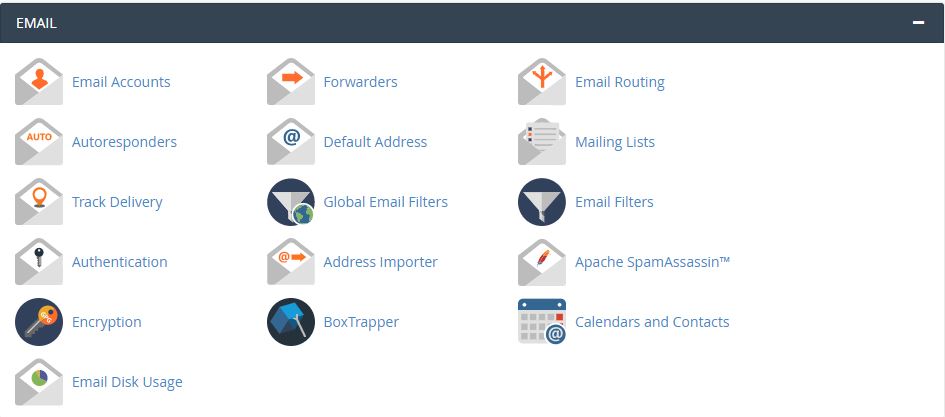
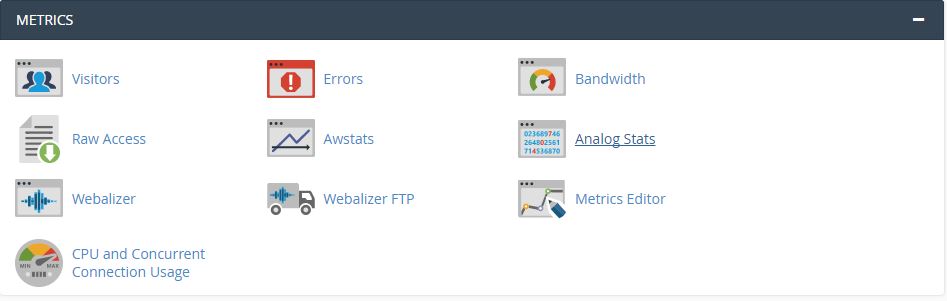
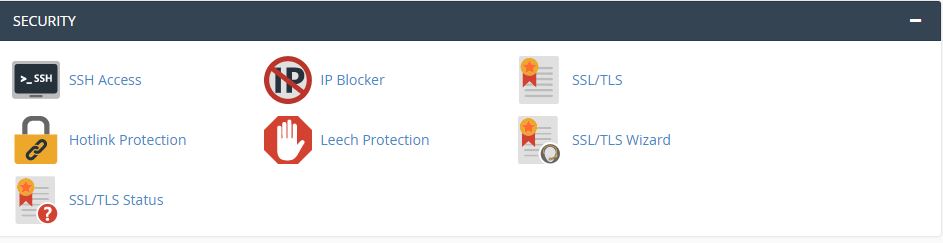
پینگ بک : آشنایی با کنترل پنل Cpanel (قسمت سوم) - پراکنده گو
پینگ بک : آموزش نصب وردپرس بر روی Cpanel - پراکنده گو